年間2億人のユーザーを支援する時間節約のソフトウェアとハードウェアの専門知識。 技術的な生活を向上させるためのハウツーアドバイス、ニュース、ヒントをご案内します。
LG 34GK950F-B
 競争力のあるゲームプレイと見事なビジュアルの両方を同等に高く評価している熱心なゲーマーであれば、AOC AgonAG271QXのようにニーズに合うモニターはほとんどありません。
競争力のあるゲームプレイと見事なビジュアルの両方を同等に高く評価している熱心なゲーマーであれば、AOC AgonAG271QXのようにニーズに合うモニターはほとんどありません。
WQHD(3440 x 1440)Nano IPSウルトラワイドフォーマットの巨大なボーダレス34インチディスプレイを備えており、プレイしているゲームに集中して包み込むことができます。
長所:
- 34インチディスプレイ
- WQHD(3440 x 1440)NanoIPS超ワイドディスプレイフォーマット
- Radeon Free Sync2テクノロジー
- 4面ボーダレスデザイン
- 144Hzのリフレッシュレート
短所:
- 値札
- オーバークロックが多すぎると出血しやすい
Asus ROG Swift PG279QZ
 速度と全体的なパフォーマンスに関しては、165Hzの応答時間とNvidiaG-Syncテクノロジーを誇るAsusROG SwiftPG279QZに近いモニターはほとんどありません。
速度と全体的なパフォーマンスに関しては、165Hzの応答時間とNvidiaG-Syncテクノロジーを誇るAsusROG SwiftPG279QZに近いモニターはほとんどありません。
これらはあなたのゲームをより速くそしてよりスムーズに感じさせます、そしてASUSアイケア技術はあなたがそれらを長期間楽しむことができることを確実にします。
長所:
- 27インチディスプレイ
- WQHD(1440P)フォーマット
- 165Hzのリフレッシュレート
- NvidiaG-SYNCテクノロジー
- ASUSアイケアテクノロジー
- 専用ゲームビジュアル&ゲームプラス機能
短所:
- IPSグローレベルは少し高くなる可能性があります
Dell U3417W
 グラフィックデザイナーや建築家向けに特別に作られたワークモニターをお探しの場合は、DellU3417Wが必要なモニターです。
グラフィックデザイナーや建築家向けに特別に作られたワークモニターをお探しの場合は、DellU3417Wが必要なモニターです。
超ワイドディスプレイと高い画像の鮮明さにより、画面の隅々で効率的にマルチタスクを実行しながら、作業の細部に気付くことができます。
長所:
- 34インチディスプレイ
- 完全なWQHD34401440の明快さ
- 60Hzのリフレッシュレート
- 超広角178度/ 172度の視野角
- 強力な18W統合スピーカー
短所:
- オーバークロックが多すぎると、画面やバックライトがにじむ傾向があります。
Dell U2518D
 Dell U2518Dは、スペック的にはあまり目立たないように見えるコンピュータモニターですが、デザインが非常にエレガントで、値札を考えると優れた画質を提供します。
Dell U2518Dは、スペック的にはあまり目立たないように見えるコンピュータモニターですが、デザインが非常にエレガントで、値札を考えると優れた画質を提供します。
さらに、フルWQHD 2560 x1440ディスプレイと63.44cmの対角ディスプレイは、実際のテレビに匹敵するだけの優れた映画体験を実現します。
長所:
- 63.44cmの対角ディスプレイ
- フルWQHD2560 x 1440
- 60Hzのリフレッシュレート
- .216mm x.216mmピクセルピッチ
- 1000:1のコントラスト比。
- 応答時間は5ミリ秒です
短所:
- スクリーンまたはバックライトのにじみが発生しやすい
- 優れたゲームモニターになるために必要なものがありません
AOC Agon AG271QX
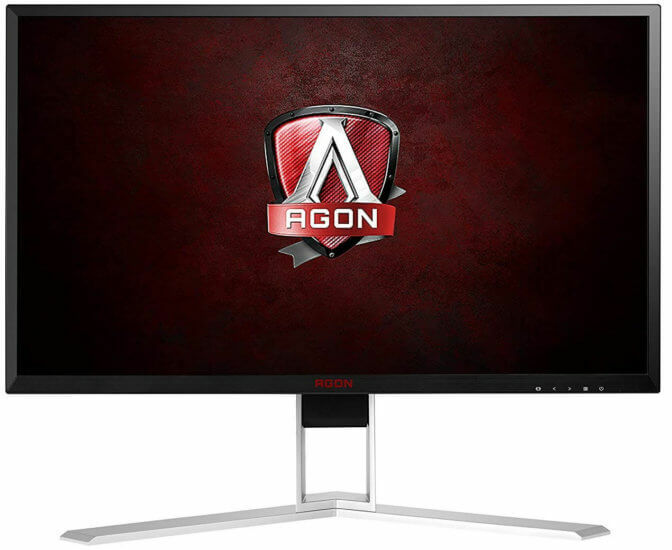 AOC Agon AG271QXは、WQHD 2560 x 1440解像度を備えた27インチのディスプレイのおかげで、プレイしているゲームの見方や感じ方を変える専用のゲームモニターです。
AOC Agon AG271QXは、WQHD 2560 x 1440解像度を備えた27インチのディスプレイのおかげで、プレイしているゲームの見方や感じ方を変える専用のゲームモニターです。
画像は良いだけでなく、144Hzのリフレッシュレートのおかげで非常に滑らかです。 1msの応答時間とそれに付属するAdaptive-Syncにより、全体的に優れた選択肢になります ゲーマー向け。
長所:
- TNパネルを備えた27インチディスプレイ
- WQHD 2560 x1440解像度
- 144Hzのリフレッシュレート
- 1msの応答時間
- アダプティブシンクがあります
短所:
- 角で出血しやすい
WQHDモニターのまとめ
モニターを購入するときはいつでも、予算が許す限り最高の画質を探す必要があります。 これは、ゲームがますます美しくなり、映画がますます明確になっているためです。
ただし、WQHDコンピューターモニターを購入することにした場合は、グラフィックカードでも処理できることを確認してください。そうしないと、しばらくの間、HDビデオや低解像度ゲームを見ることができなくなります。
この特定の取引は、私たちのより大きな選択の一部です お得な情報を監視する 発見できる。 あなたはまた私たちの専用をチェックしたいかもしれません ブラックフライデーハブ 技術的な取引のため。
©CopyrightWindows Report2021。 Microsoftとは関係ありません
